
PlayStation 5 cuprinde depozitarea upgrade-upgrade, într-un mod pe care nu l-am văzut niciodată într-o altă consolă Sony. Deși acest lucru oferă proprietarilor de consolă cu libertatea de a cumpăra în jurul valorii de acest lucru, în cele din urmă, va conduce la costul unui upgrade, nu este la fel de simplu ca rivalul Upgrade-ul bazat pe sloturi de proprietate Microsoft .
Pregătirea actualizării stocării consolei
Extinderea internă a stocării a fost limitată la membrii programului beta al Sony până la Actualizarea sistemului septembrie a fost lansat pe 15 septembrie 2021. Asigurați-vă că ați actualizat consola dvs. la cele mai recente firmware disponibile în cadrul setărilor & GT; Sistem & gt; Software System & GT; Actualizarea software-ului sistemului și setările. Dacă aveți activată actualizări automate, actualizarea se va descărca și se instalează fără a fi nevoie să faceți nimic.

Cu consola dvs. gata să accepte o unitate, următorul pas este de a selecta o unitate care îndeplinește specificațiile exacte ale Sony. Asigurați-vă că ați citit Ghidul nostru pentru alegerea NVME dreapta SSD Pentru PlayStation 5. De asemenea, puteți verifica Revizuiți SSD-urile recomandate ale lui Geek pentru consola Sony .
Nu uitați că unitatea dvs. va avea nevoie, de asemenea, de radiator pentru a se asigura că nu va supraviețui și nu va suferi probleme de performanță. Veți avea nevoie, de asemenea, o șurubelniță # 1 Philips Head (sau un instrument similar cu cap transfrontalier).
Instalarea noii dvs. unități NVME
Primul lucru pe care trebuie să-l faceți este Opriți-vă PlayStation 5 Apăsând și menținând butonul de alimentare timp de trei secunde. Îndepărtați toate cablurile, inclusiv cablurile de alimentare, HDMI și orice cabluri de rețea și plasați consola pe o suprafață constantă. Dacă consola este fierbinte, lăsați-o să se răcească înainte de a continua.
Dacă aveți plăcuța de bază atașată în partea de jos a consolei, va trebui să o eliminați prin deșurubarea unui singur șurub. Dacă vă așezați consola în jos orizontal, deconectați standul. Acest lucru vă permite să glisați cu ușurință panoul lateral.
Plasați consola într-o poziție orizontală, astfel încât unitatea de disc este pe partea de sus și cu care vă confruntați. Dacă aveți o ediție digitală fără unitate de disc, acest lucru ar fi considerat "cu sussiderea în jos" cu butonul de alimentare din stânga și logo-ul PlayStation nu este vizibil.
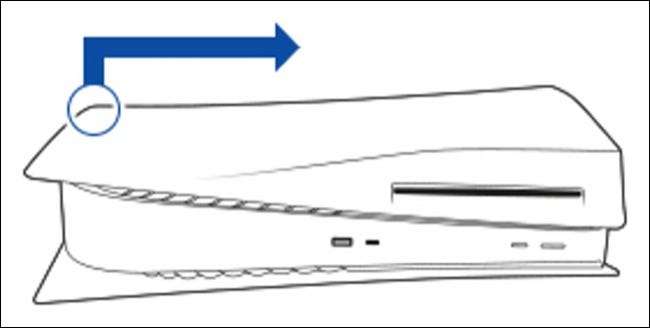
Din această perspectivă, strângeți cel mai mult colțul din stânga care este cel mai îndepărtat de dvs. (conform diagramei de deasupra) și trageți ușor capacul în sus. Panoul va face clic pe măsură ce îl eliminați și glisați.
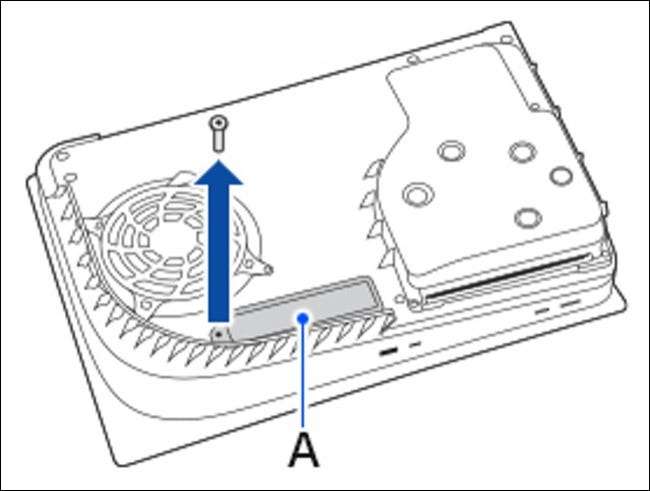
Ar trebui să vedeți acum un capac ventilator expus, ansamblul unității de disc (dacă nu aveți o consolă digitală) și o acoperire a slotului de expansiune (etichetată A în diagrama de mai sus). Dacă nu vedeți capacul slotului de expansiune, ați scos placa laterală greșită, astfel încât să-l răsturnați și încercați din nou.
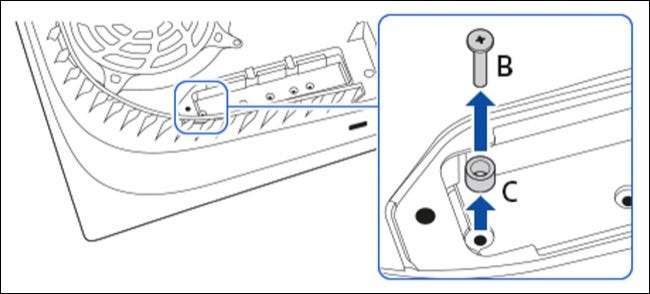
Scoateți șurubul ținând capacul în poziție, scoateți capacul și plasați-l pe partea laterală. Apoi, scoateți șurubul din slotul de expansiune și distanțierul mic. Distanțierul ar trebui să corespundă dimensiunii dvs. NVME Drive. , Așezați-l în slotul corect gata să se potrivească cu mașina.
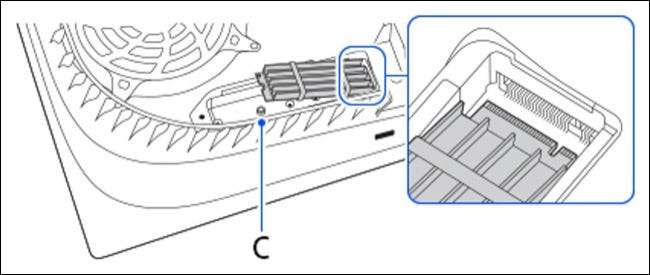
Acum, instalați unitatea alinând-o cu conectorul și alunecându-l, moment în care ar trebui să vă simțiți un clic. Împingeți unitatea în jos pentru a îndeplini distanța pe care ați ajustat-o și utilizați șurubul pe care tocmai l-ați îndepărtat pentru a fixa unitatea în poziție.
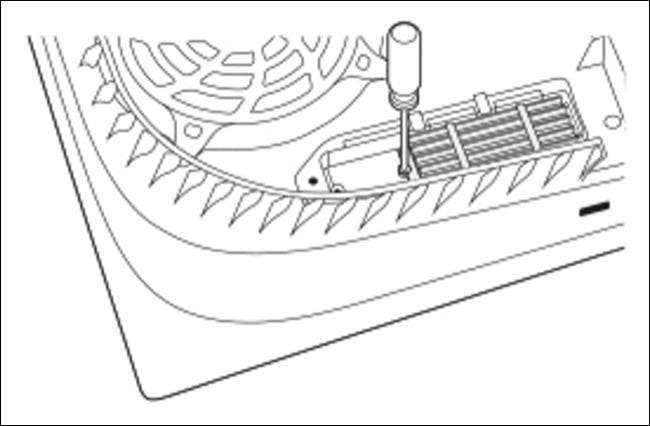
Acum puteți să reapelați capacul slotului de expansiune și vă înșurubați deoparte. Îndepărtați panoul lateral înapoi în poziție, atașați suportul de bază, apoi plasați consola înapoi în poziția sa permanentă. Atașați toate cablurile pe care le-ați îndepărtat și porniți consola.
Acum, încercați și formați unitatea
Când porniți PlayStation 5, consola va verifica unitatea este de până la par și va formata înainte de a fi gata pentru utilizare cu consola dvs. Fiți conștienți de faptul că orice date care au fost stocate anterior pe unitate vor fi șterse.
Acum puteți folosi unitatea pentru a rula jocuri native PlayStation 5. Căutați un mod mai ieftin și mai ușor de a rula jocuri PS4 compatibile înapoi? Poti Faceți acest lucru cu o singură unitate externă obișnuită .







